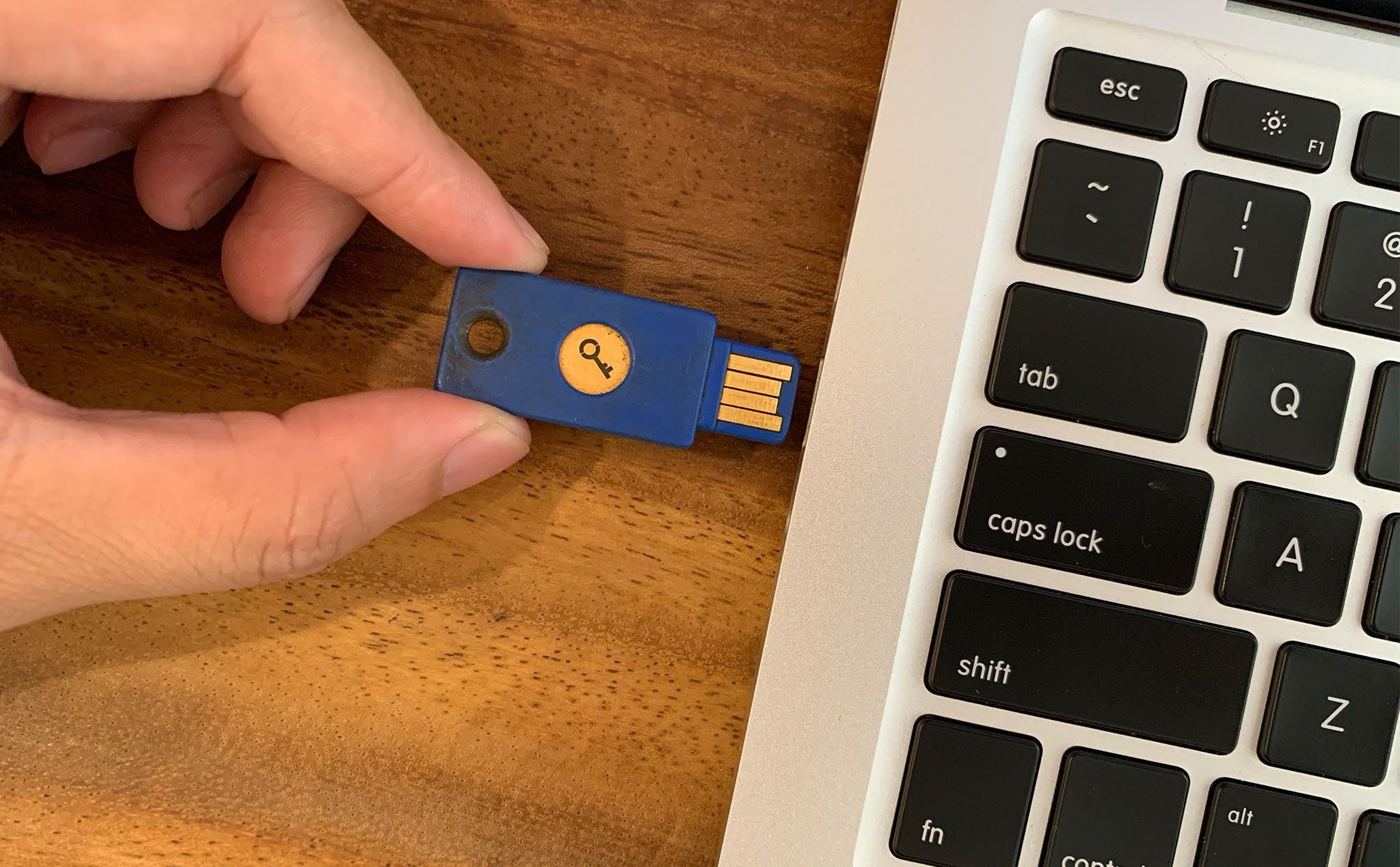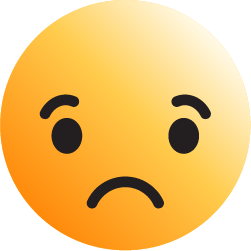Dạo gần đây có lẽ anh em thường hay nghe nhắc đến các vấn đề như bảo mật thông tin, bảo mật hệ thống các thiết bị điện tử..., cũng như anh em đã khá quen thuộc với các khái niệm và cách thức bảo mật rồi nhỉ. Thế nhưng có lẽ không phải ai cũng đã biết đầy đủ cách để kích hoạt tính năng bảo mật phù hợp cho thiết bị của mình, nên mình đã tổng hợp lại các cách thức để có thể sử dụng một số tính năng bảo mật đơn giản nhất cho hệ thống máy tính của anh em. Mời anh em cùng tham khảo, và nếu anh em có biết thêm những cách hay ho nào khác thì đừng quên chia sẻ với nhau dưới cmt nha ^^
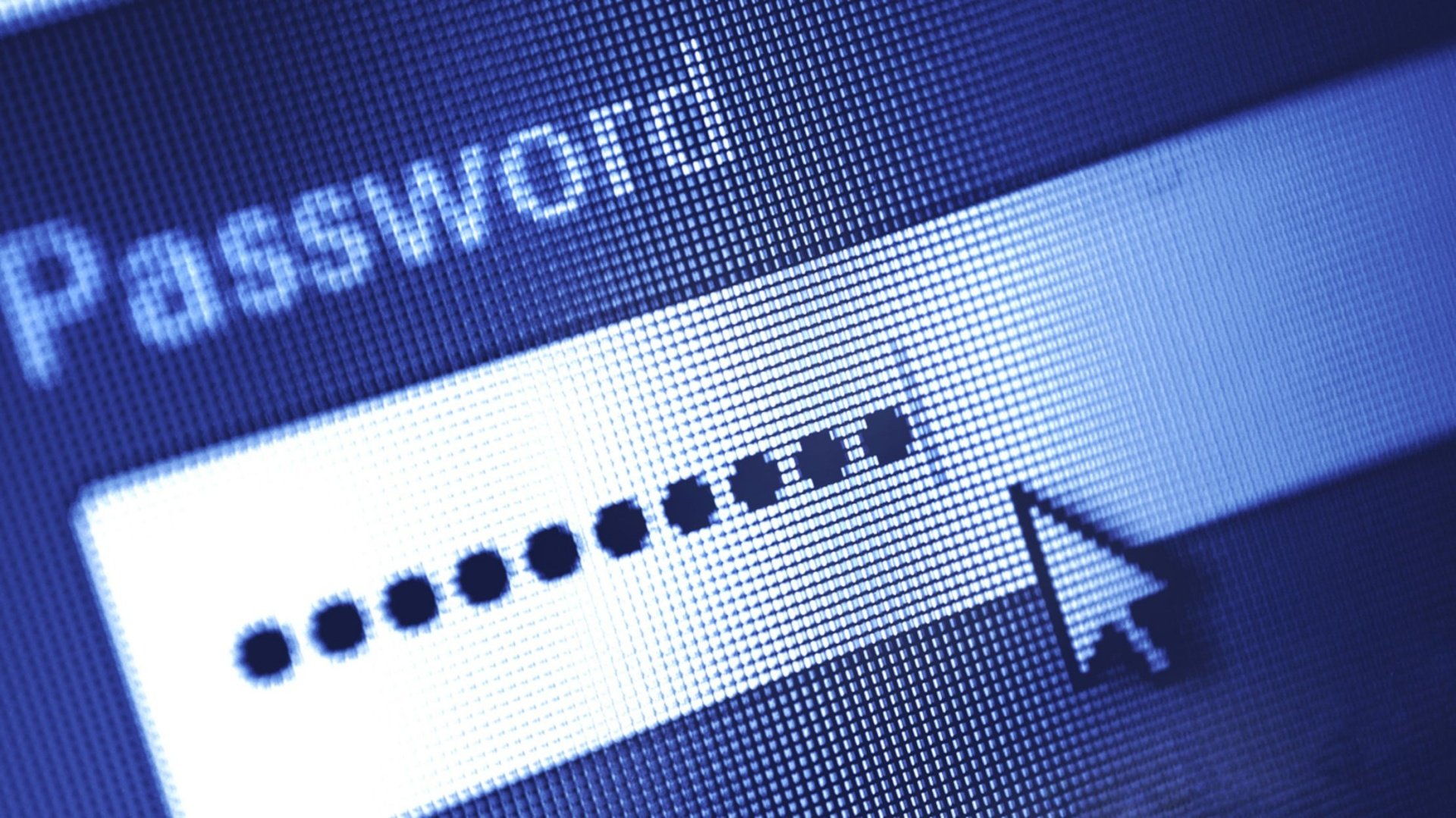
Một số anh em có lẽ sẽ không để ý đến việc tạo mã PIN hay password cho máy tính của mình, và đó có thể là một trong những nguyên nhân khiến cho các dữ liệu trong máy bị tuồn hay copy ra ngoài vô cùng dễ dàng anh em ạ.
Việc tạo một password để đăng nhập vào máy tính cũng chính là bước tạo bảo mật đơn giản nhất. Hãy đảm bảo là anh em sẽ tạo password đủ dài, hoặc trung bình trong khoảng từ 8-12 ký tự, nếu được hãy đặt password có thêm ký tự đặc biệt hay theo quy luật mà chỉ một mình anh em biết. Dưới đây là một chút review lại về cách tạo password đăng nhập vào máy tính nha anh em:
Tạo password “khó đoán”
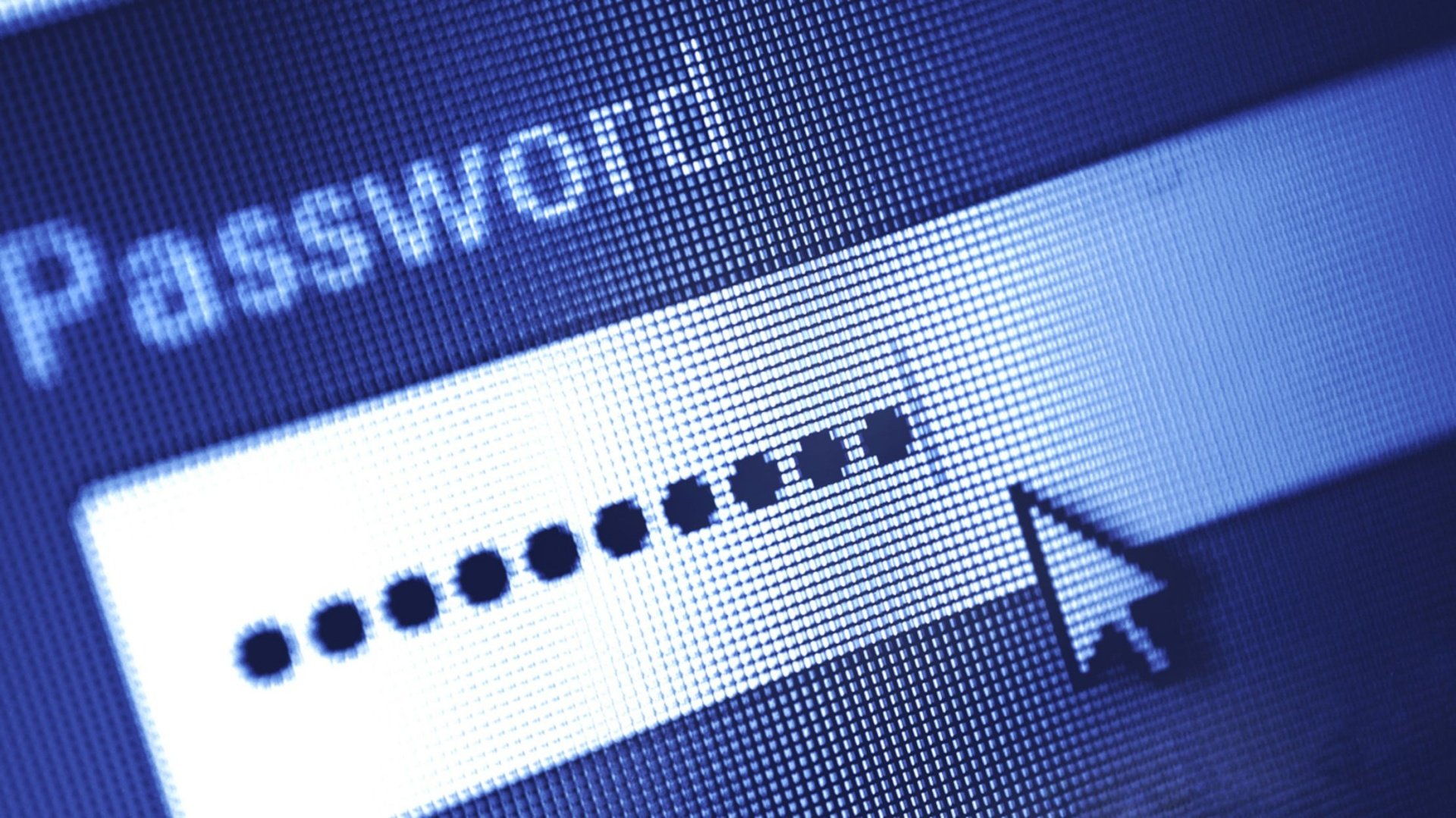
Một số anh em có lẽ sẽ không để ý đến việc tạo mã PIN hay password cho máy tính của mình, và đó có thể là một trong những nguyên nhân khiến cho các dữ liệu trong máy bị tuồn hay copy ra ngoài vô cùng dễ dàng anh em ạ.
Việc tạo một password để đăng nhập vào máy tính cũng chính là bước tạo bảo mật đơn giản nhất. Hãy đảm bảo là anh em sẽ tạo password đủ dài, hoặc trung bình trong khoảng từ 8-12 ký tự, nếu được hãy đặt password có thêm ký tự đặc biệt hay theo quy luật mà chỉ một mình anh em biết. Dưới đây là một chút review lại về cách tạo password đăng nhập vào máy tính nha anh em:
Với các máy tính chạy Windows
- Ở màn hình đăng nhập, bấm chọn nút Start (góc trái phần màn hình bên dưới)
- Bấm chọn Settings → Accounts
- Bấm chọn mục Sign-in Options
- Ở bên dưới mục menu Password, bấm chọn nút Add. Nếu anh em đã cài sẵn password, anh em có thể bấm chọn nút Change để đổi password khác (nếu muốn)
- Bấm chọn Control Panel ở menu vừa mới xuất hiện, sau đó chọn Add hoặc Remove Use Accounts. Nếu hệ thống hiện thông báo yêu cầu quyền thay đổi, bấm chọn Continue
- Tiến hành tạo password như hướng dẫn. Hãy đảm bảo là password của anh em có đủ các yếu tố gồm ký tự số, ký tự chữ và một vài ký tự đặc biệt khác… để password đủ mạnh nha
- Bấm chọn nút Next → Finish. Thế là xong nhé anh em
Đối với máy Mac
- Mở Apple Menu → Chọn System Preference
- Di chuyển đến mục General → Chọn tiếp Security and Privacy
- Bấm chọn lock icon (ở phía dưới màn hình)
- Nếu là lần đầu tạo password trên Mac, anh em bấm chọn mục unlock
- Di chuyển đến vị trí hiển thị Require Password và thiết lập thời gian để máy yêu cầu nhập password để truy cập
- Khi đã hoàn tất, bấm chọn lock icon để lưu password
Sử dụng bảo mật 2 lớp

Hiện nay, phương pháp bảo mật 2 lớp đã không còn quá xa lạ và cũng là một trong những phương thức bảo mật không thể thiếu trên các ứng dụng hoặc các trang mạng xã hội phổ biến như Facebook hay Gmail.
Phương thức này cơ bản có thể hiểu là, nếu anh em đăng nhập tài khoản trên một thiết bị hay trình duyệt lạ ngoài các thiết bị mà anh em hay đăng nhập, tài khoản của anh em sẽ gửi thông báo về hoạt động lạ này thông qua tin nhắn SMS hoặc Gmail, kèm theo yêu cầu xác thực với mã số được gửi về hoặc mã OTP, hoặc các cách thức xác thực tương tự.

Đối với các máy tính Windows thì ở Windows 10 có một tính năng xác thực sinh trắc học gọi là Windows Hello. Tính năng bảo mật này có ba phương thức xác thực gồm: quét võng mạc, vân tay và Face ID. Nó cũng có thể đồng bộ hóa với các trình quản lý mật khẩu khác như Keeper và Dashlane. Để kích hoạt Windows Hello trên máy:
- Ở góc dưới bên trái màn hình máy tính, bấm chọn icon Windows
- Bấm chọn Settings → Accounts → Sign-in Options
- Tab Windows Hello sẽ hiển thị và cho biết liệu máy của anh em có thể sử dụng tính năng này hay không
Quảng cáo
Đảm bảo rằng hệ thống tường lửa luôn hoạt động
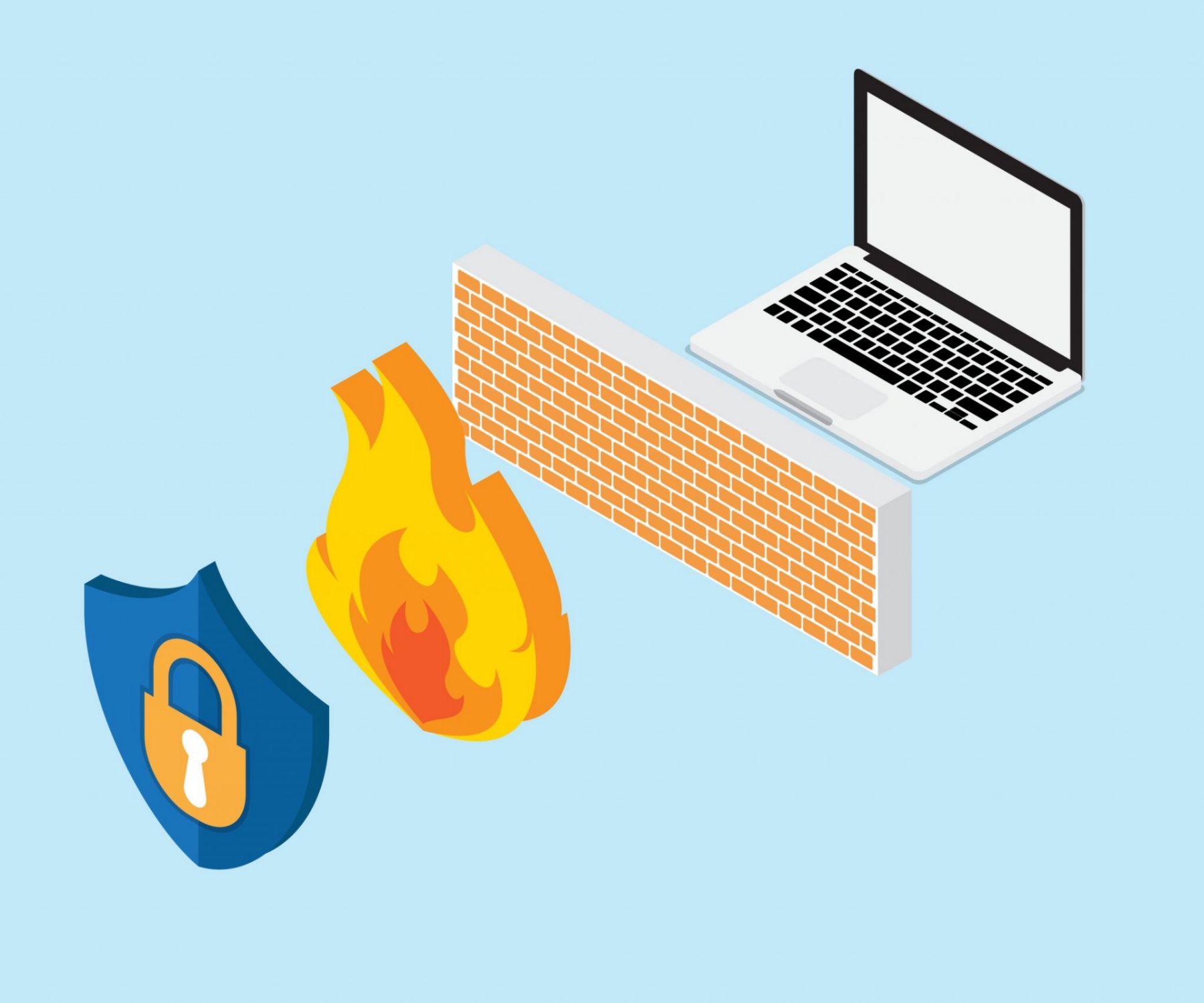
Mỗi khi anh em truy cập mạng trên máy tính thì thiết bị của anh em luôn có nguy cơ bị tấn công bởi các hacker hay các malware nguy hiểm. Đó là lý do tại sao anh em nên kích hoạt tường lửa, bởi đây là hệ thống bảo mật giúp bảo vệ quyền riêng tư bằng cách chặn thông tin Dịch vụ Tên miền (DNS) của trang web nhằm ngăn chặn việc lộ địa chỉ IP và các thông tin quan trọng khác cho các đối tượng tin tặc. Dưới đây là cách check/kích hoạt tường lửa trên máy tính:
Với các máy chạy Windows
- Truy cập Start → Settings → Update and Security tab
- Ở bên trái menu, chọn Windows Security
- Bấm chọn Firewal and Network Protection. Từ đây, hệ thống sẽ hiển thị 3 option gồm: Domain Network, Private Network và Public Network. Một số hệ thống cũng sẽ hiện thêm mục "No actions needed."
- Để mở/tắt tường lửa, hãy bấm chọn một mục bất kỳ. Anh em cũng có thể chọn kích hoạt tất cả các option cùng một lúc
- Di chuyển đến mục Public Network → Bên dưới mục Windows Defender Firewall, bấm nút kích hoạt. Thế là xong nhé anh em
Với máy Mac
- Mở Apple Menu → System Preferences
- Chọn Security and Privacy → Click vào Firewall ở đầu thanh menu
- Nếu anh em đã cài đặt password, hãy bấm vào lock icon và nhập password vào
- Sau đó, chọn tắt/mở Firewall → Bấm lock icon một lần nữa để lưu và thế là xong nhé anh em
Cài đặt phần mềm Antivirus và Anti-Spyware
Quảng cáo
Một cách tốt hơn nữa để bảo vệ máy tính khỏi các malware hay các hoạt động đánh cắp thông tin là sử dụng các phần mềm antivirus và anti-spyware. Các máy sử dụng hệ điều hành Windows 10 đã tích hợp sẵn phần mềm antivirus là Windows Defender, phần mềm giúp ngăn chặn hầu hết các malware nguy hiểm.

Tuy vậy thì anh em cũng có thể cài đặt các phần mềm khác như Avast, Bitdefender, Norton và Kaspersky. Những phần mềm antivirus này cũng bao gồm các tính năng như anti-ransomware và check link nữa. Ngoài việc tối ưu hóa hiệu suất tổng thể của thiết bị, các bản cập nhật hệ thống bảo mật phần mềm cũng giúp thay đổi và nâng cấp những tính năng bảo vệ hệ thống đã tích hợp sẵn trên máy.
Mức giá để mua các phần mềm antivirus này dao động trong khoảng từ 40 - 80 đô (khoảng từ 920.000 - hơn 1.800.000 VNĐ) tùy theo loại thiết bị và các tính năng trong phần mềm. Thời gian để tải và cài đặt cũng dao động tùy theo phần mềm, trung bình khoảng 15p là đã hoàn thành việc tải về và set up.
Luôn cập nhật, nâng cấp hệ điều hành/hệ thống máy tính
Việc cập nhật bản nâng cấp của hệ điều hành máy tính có thể sẽ khiến một vài anh em khó chịu bởi nó tốn thời gian, và đôi khi cũng có thể làm giảm hiệu suất hoạt động của máy. Tuy nhiên, việc cập nhật hệ thống thường xuyên dù ít dù nhiều vẫn có những lợi ích cụ thể, ví dụ như giúp vá các lỗ hổng bảo mật được tìm thấy trong hệ điều hành kể từ lần cập nhật cuối cùng. Dưới đây là một số cách kiểm tra/kích hoạt việc nâng cấp hệ thống tự động:
Với máy chạy Windows
- Bấm chọn Start menu → Settings
- Di chuyển đến mục Update and Security → Chọn Windows Update
- Chọn mục Advanced options → Dưới mục Choose How Update và menu Installed, chọn Automatic (Recommended)
Với máy Mac
- Mở Apple Menu → System Preferences
- Chọn Software Update → Check các option và chọn Update Now
- Để chọn chế độ nâng cấp tự động cho các phiên bản nâng cấp sau này, bấm chọn check mục Automatically keep my Mac up to date
Bổ sung: Để phòng tránh việc bị dính malware hay bị hack khi sử dụng Internet trực tuyến thì một trong những cách tốt nhất và có lẽ phổ biến nhất mà anh em từng biết chính là dùng VPN đó anh em. Bên cạnh đó, hãy cố gắng hạn chế/không truy cập vào Wi-Fi free tại nơi công cộng mà không có bảo mật.
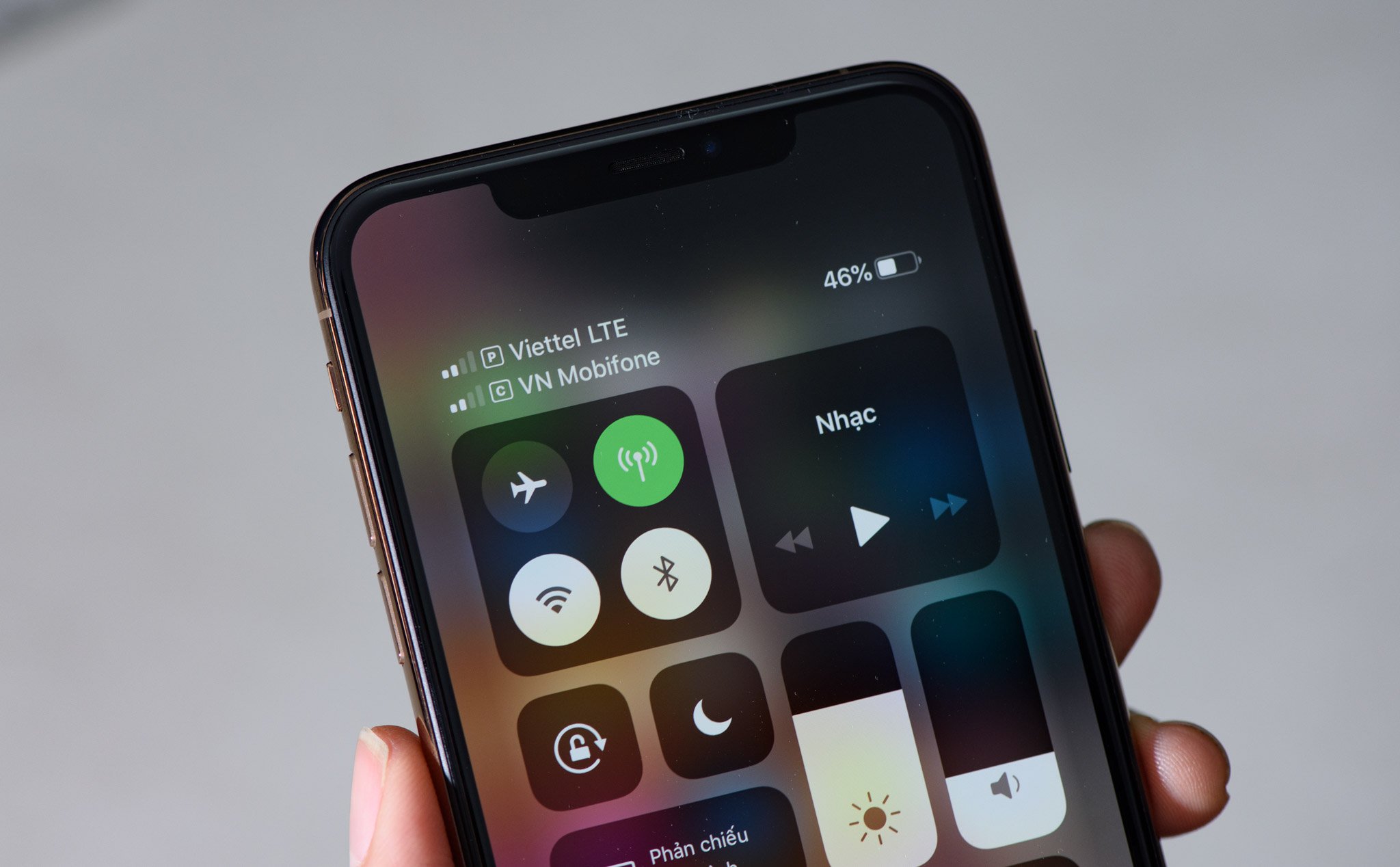
Anh em cũng nhớ tắt Bluetooth khi không sử dụng nhé bởi đây cũng là một trong những nguồn mà hacker dùng để hack lấy thông tin đó anh em. Các tin nhắn, mail… dạng spam thì anh em cũng nhớ đừng click vào nhé. Một cái nữa là hãy thường xuyên dọn dẹp lịch sử truy cập trình duyệt web nha. Chúc anh em sẽ luôn được tận hưởng các dịch vụ Internet an toàn và vui vẻ 😁
Theo Makeuseof
Hình ảnh tham khảo (1) (2) (3) (4)